Exchange 2007 Local Replication aktivieren
Die Mehrzahl der MSXFAQ-Leser werden keinen Cluster als Hilfsmittel zur Hochverfügbarkeit installieren und damit auch wenig Interesse an der Einrichtung der Cluster Continuous Replication haben. Aber die Einrichtung der Local Continuous Replication ist gerade auch für kleinere und mittlere Firmen interessant. Erlaubt sie doch eine Kopie der produktiven Datenbank auf einem anderen Massenspeicher abzulegen.
Dieser zweite Massenspeicher kann z.B. sein:
- Zweite Festplatte an anderem Controller
Im Gegensatz zu einem RAID1, bei dem auf beiden Festplatten auch die gleichen Defekte synchron geschrieben würden, kann man so die Kopie auf einer unabhängigen Festplatte ablegen. Diese könnte man später sogar nach einem "Suspend" der LCR als Backup heranziehen. - iSCSI-Disk
Eine entfernte Festplatte an einem Storage Server könnte eine Kopie der Datenbank außerhalb des Serverraums vorhalten, um im Notfall darauf zurückgreifen zu können. - USB-Disk oder Firewiredisk
Denkbar wäre auch die Ablage auf einer externen USB-Disk, um so eine Kopie in ein Testlab zu transportieren.
Allen gemeinsam ist der Wunsch, eben beim Ausfall der primären Festplatte eine möglichst aktuelle Datenbank für Recoveryzwecke zu haben. Und da Festplattenplatz heute günstig ist, scheint LCR für nahezu jede Firme eine interessante Option zu sein
Aber denken Sie immer daran: LCR ist kein Ersatz für Ein Backup
Mit der finalen Version von Exchange 2007 gestaltet sich die Einrichtung besonders einfach:
Einrichten
Über die Exchange Management Console können Sie einfach die lokale Replikation aktiveren:

Ein Assistent begleitet Sie dann bei der Eingabe der erforderlichen Daten. Zuerst zeigt er Ihnen die ausgewählte Speichergruppe mit den darin enthaltenen Datenbanken an.

Im nächsten Schritt müssen Sie den Pfad für die Speichergruppe angeben. Hier landen die Systemdateien und Transaktionsprotokolle.
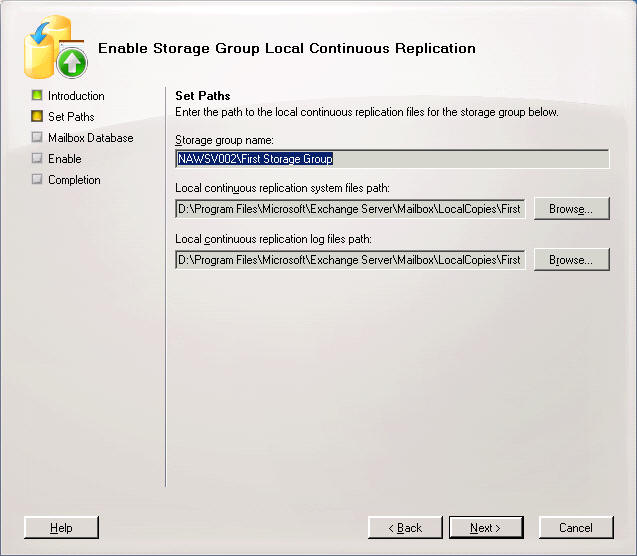
Das folgende Fenster sehen Sie für jede Datenbank. Sie können jeder Datenbank einen eigenen Pfad für die Kopie zuweisen:

Nach einem letzten Bestätigungsfenster beginnt der Assistent die Replikation einzurichten und auch gleich die Replikation zu starten.
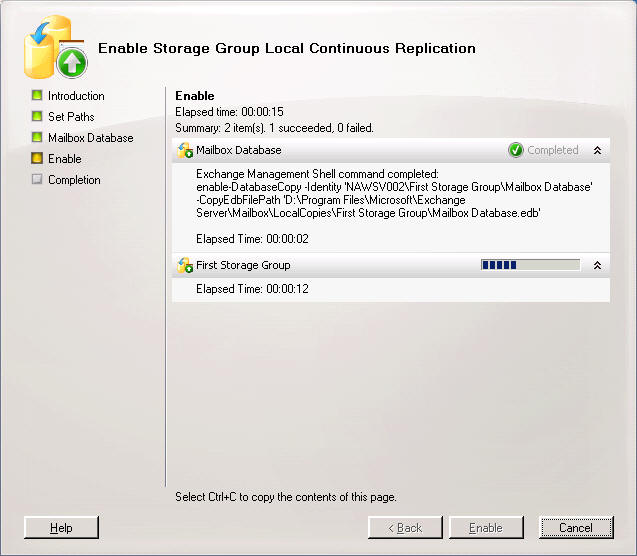
Beim so genannten "Seeding" wird dabei zuerst die Datenbank in einen temporären Pfad kopiert.

Danach wird die Datenbank an den eigentlichen Platz verschoben und die Replikation gestartet. Der Assistent sollte bei ihnen am Ende wie bei mir alles "Grün" anzeigen:

In der Exchange Management Console sehen Sie dann in der vierten Spalte den "Copy Status". Das Kontextmenü hat sich nun etwas verändert. Sie können nun die Replikation z.B. anhalten (Suspend)
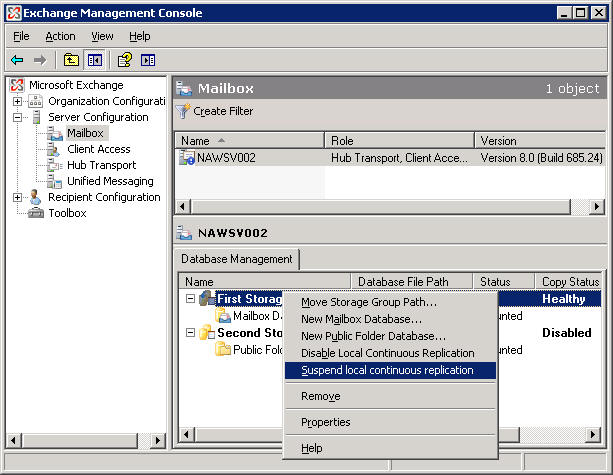
Das Anhalten kann ganz hilfreich sein, um z.B.: vor einem Exchange Servicepack die Datenbank auf einem bestimmten Stand "einzufrieren". Ist da Update dann erfolgreich gewesen, können Sie die Replikation fortsetzen. Hat das Update ihre Datenbank unbrauchbar gemacht. haben Sie immer noch die Kopie für ein schnelles Restore.
Hier sehen Sie dann den Ordner der Kopie im laufenden Betrieb:

Auf der Datenbank selbst können Sie einen Status anzeigen lassen, der ihnen unter anderem den Kommentar anzeigt, der bei dem Anhalten mit eingegeben wurde. Zudem sehen Sie, wann der Befehl "Suspend" abgesetzt wurde.
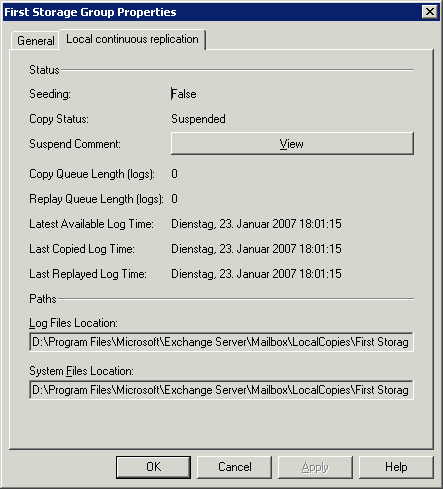
Alles in allem ist es sehr einfach, die Local Continuous Replication zu aktivieren. Es ist schon fast zu einfach. Daher noch mal die Warnung:
LCR ist kein Ersatz für ein Backup !














